Po zaznaczeniu komponentu w przeglądarce Mechanical, widoku komponentu lub folderu w obszarze rysunku zostanie podświetlona odpowiednia geometria.
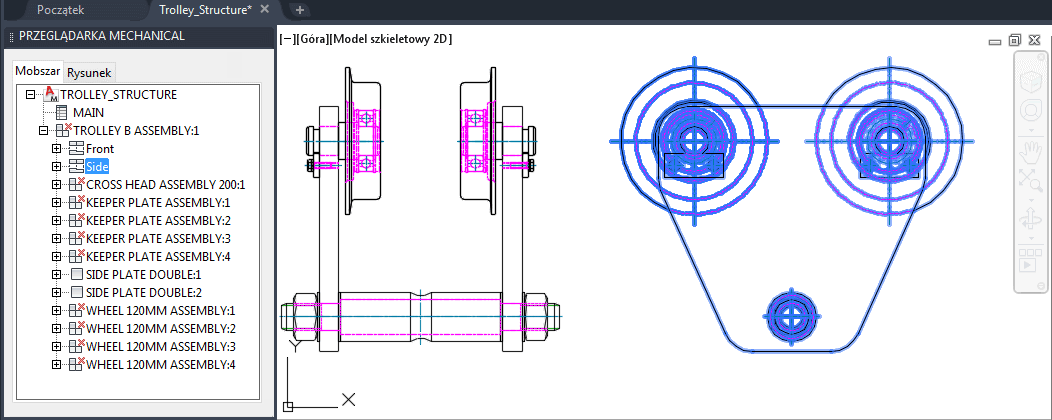
Można także użyć menu podręcznego w przeglądarce i wykonać w obszarze modelu powiększenie do widoku komponentu lub geometrii folderu. Jeśli widok komponentu lub folder jest wielokrotnie używany na rysunku, można prawym przyciskiem myszy kliknąć jedno umieszczenie widoku komponentu lub folderu i wybrać polecenie Znajdź wszystkie umieszczenia. Spowoduje to zaznaczenie (i podświetlenie) wszystkich wystąpień widoku komponentu lub folderu w obszarze modelu i przeglądarce Mechanical.
W obszarze modelu w trakcie klikania geometrii etykieta narzędzia wskazuje, czy jest zaznaczana geometria, widok komponentu, czy folder. Gdy jest zaznaczony widok komponentu lub folder, można kliknąć prawym przyciskiem myszy i wybrać polecenie Znajdź w przeglądarce, aby podświetlić odpowiedni węzeł w przeglądarce Mechanical. Można także użyć polecenia Znajdź wszystkie umieszczenia, aby osiągnąć takie same efekty jak po użyciu opcji w przeglądarce Mechanical. Wszystkie umieszczenia są zaznaczone w obszarze rysunku, a także w przeglądarce Mechanical. W przeglądarce Mechanical zawartość jest automatycznie rozwijana w celu pokazania zlokalizowanych umieszczeń.
Można także użyć polecenia Znajdź wszystkie umieszczenia w odniesieniu do widoków opisów. Jednak wyszukiwanie jest ograniczone do bieżącego obszaru, w którym pracuje użytkownik. Jeśli na przykład użytkownik pracuje w obszarze modelu, jest przeszukiwany tylko obszar modelu; układ nie jest przeszukiwany pod kątem widoków opisów.
Opcje menu podręcznego Wyszukaj skojarzone komponenty i Wyszukaj skojarzone widoki w przeglądarce Mechanical umożliwiają znalezienie wszystkich pokrewnych komponentów i widoków złożonych obiektów mocy, takich jak połączenia gwintowe i wałki. Dopóki wskaźnik myszy będzie umieszczony w przeglądarce Mechanical, skojarzona geometria w obszarze modelu będzie podświetlona. Aby zaznaczyć komponenty, należy kliknąć prawym przyciskiem myszy i wybrać polecenie Zaznacz w obszarze modelu.